在现代企业中,团队合作的效率直接影响到工作的成败。而钉钉,作为阿里巴巴推出的企业级通讯和协作工具,已经成为众多企业不可或缺的助手。想要充分发挥钉钉的优势,管理员的设置显得尤为重要。今天,我们将详细解读如何在钉钉中设置管理员权限,让你的团队管理更加高效。
揭开钉钉的管理员秘密!
你是否在困惑,为什么你的团队工作效率总是提升不了?也许是因为管理员设置不当。一个优秀的管理员,不仅能够添加或删除团队成员,还能设置权限、发布信息,甚至分析企业数据。那么,怎样才能顺利设置管理员权限呢?接下来的五个步骤将为你指明方向。
一、第一步:登录钉钉
首先,打开钉钉应用,输入你的账号和密码进行登录。如果你是第一次使用,别忘了先注册哦!
二、进入企业管理后台
成功登录后,点击右上角的“工作台”图标,选择“企业管理”。在这里,你将看到企业的基本信息和各种设置选项。这一界面,无疑是你管理员之路的起点。
三、找到管理员设置
在企业管理后台中,寻找“管理员设置”选项,点击进入。这个页面会显示当前的管理员列表,便于你管理已有的管理员。如果要设置新的管理员,继续往下看。
四、添加新管理员
在管理员设置页面,点击“添加管理员”按钮。你可以通过输入成员的姓名或手机号来搜索要添加的成员。找到后,选择该成员并设置其为管理员。记住,管理员的权限直接影响到团队的新动态,因此选择时要谨慎!
五、确认设置与通知
添加完新管理员后,系统会提示你确认设置。务必再次检查所选成员的信息,确认无误后,点击“确认”按钮。设置完成后,建议通过钉钉通知新管理员,让他了解自己的新角色和权限。此外,也可以分享一些使用钉钉的基本指导,帮助他们快速上手。
管理员的日常管理
设置好管理员后,日常管理同样至关重要。作为管理员,定期审核团队成员的状态,及时更新权限设置,组织团队活动,以及收集反馈,都是确保团队高效运作的重要手段。
1. 定期审核成员
定期检查团队成员的活跃度,对于不常参与的成员可以进行沟通,了解情况,保持团队的活力。
2. 更新权限设置
随着团队发展,成员角色可能会变化,及时调整权限设置至关重要,确保每位成员的权限与其承担的角色相符。
3. 组织团队活动
可以定期组织一些团队建设活动,提升团队士气,促进交流与协作。
常见问题解答
在设置管理员的时候,可能会遇到一些问题。比如,如何删除管理员、一个企业能设置多个管理员吗?企业管理员能否设置其他管理员?在企业管理后台,你可以轻松找到这些答案,确保你的团队管理始终如一的高效。
总结
钉钉的管理员权限设置并不是难事。通过以上简单的步骤,你可以快速而高效地设置管理员,提升团队管理的整体效率。希望这篇文章能对你有所帮助,助力你的团队在钉钉平台上充分发挥出色的协作能力!现在,赶快去设置吧,成为一个卓越的团队管理员!返回搜狐,查看更多